Uporaba prilagodljivega zvoka s slušalkami AirPods Pro (2. generacije)
Funkcije prilagodljivega zvoka, kot so prilagojeno upravljanje šumov, prilagojena glasnost in zaznavanje pogovora, se samodejno odzivajo na okolje in tako popolnoma prilagodijo zvočno izkušnjo.
Vklop prilagojenega upravljanja šumov
Vklop prilagojenega upravljanja šumov
Prilagojeno upravljanje šumov združuje aktivno odpravljanje šumov in prepustni način, da prilagodi raven upravljanja šumov glede na spreminjajoče se razmere hrupa v tvojem okolju.
Vklopi možnost (Prilagojeno upravljanje šumov) v napravi iPhone ali iPad na zaslonu »Settings« (Nastavitve) > [tvoje slušalke AirPods].
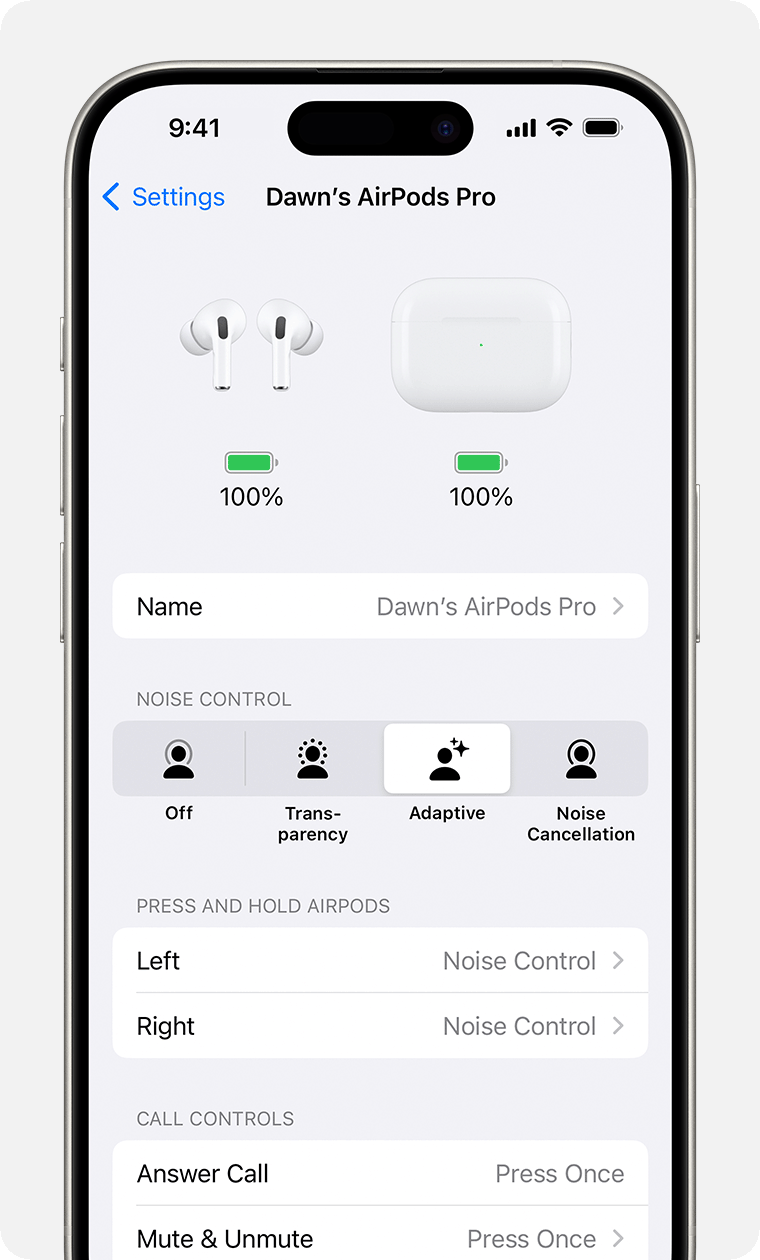
Oglej si navodila za preklop med načini za upravljanje šumov
Oglej si navodila za prilagajanje preklopa med različnimi načini za upravljanje šumov
Vklop prilagojene glasnosti
Prilagojena glasnost prilagodi glasnost predstavnostne vsebine v slušalkah AirPods Pro (2. generacije) glede na razmere v okolju in nastavitve glasnosti. Sčasoma se seznani s tvojimi nastavitvami poslušanja, da lahko natančno nastavi glasnost predstavnostne vsebine glede na okolje, v katerem jo poslušaš.
Vklop prilagojene glasnosti:
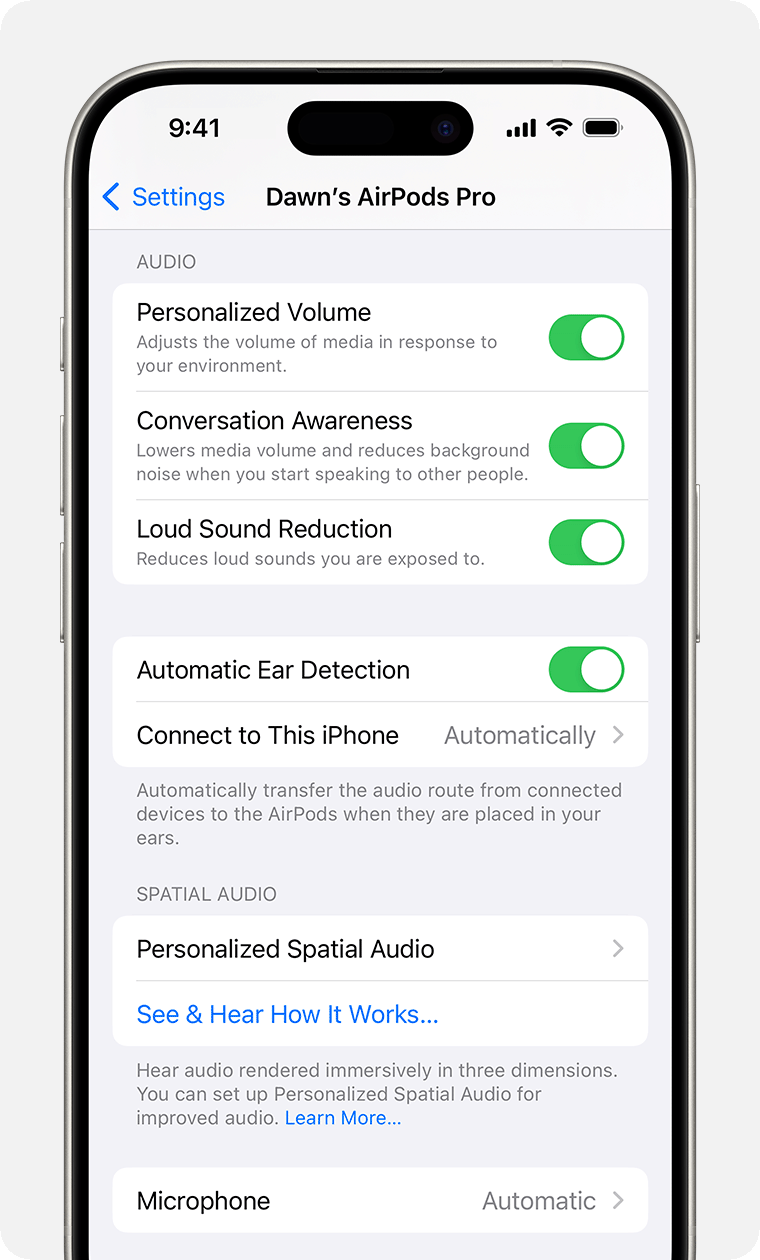
Odpri »Settings« (Nastavitve) v napravi iPhone ali iPad in tapni [tvoje slušalke AirPods]. Nato v razdelku »Audio« (Zvok) vklopi možnost »Personalized Volume« (Prilagojena glasnost).
Pridobi pozornost aplikacije Siri in povej nekaj, na primer »Turn on Personalized Volume« (Vklopi prilagojeno glasnost).
Vklop zaznavanja pogovora
Ko začneš govoriti, medtem ko nosiš slušalke AirPods Pro (2. generacije), funkcija zaznavanja pogovora neopazno zmanjša glasnost predstavnostne vsebine in izboljša glasove, ki izvirajo s strani pred tabo. Ko se pogovor konča, funkcija zaznavanja pogovora samodejno poveča glasnost in povrne prvotno nastavitev za upravljanje šumov. Pogovor lahko zaključiš tudi ročno tako, da pritisneš in zadržiš pecelj slušalk AirPods ali podrsneš navzgor po peclju.
Vklop zaznavanja pogovora:
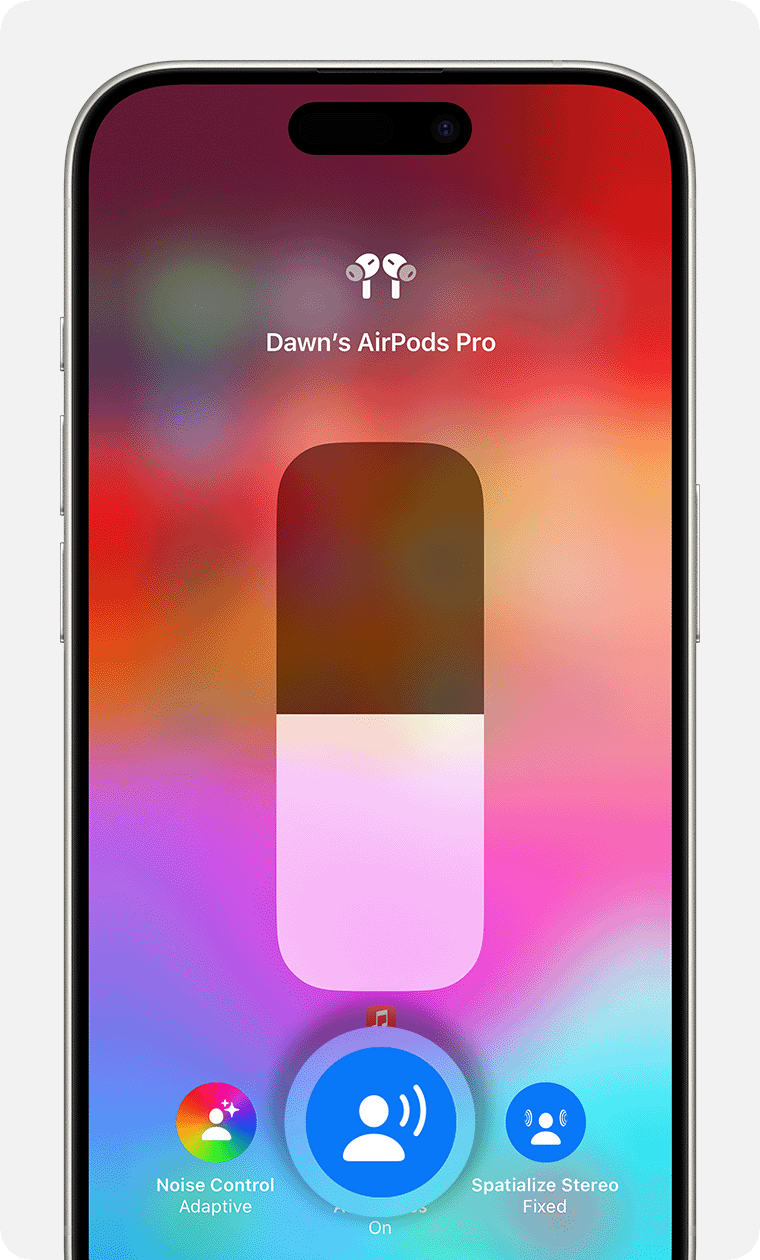
Odpri aplikacijo Control Center (Nadzorno središče) v napravi iPhone ali iPad. Dotakni se kontrolnika za glasnost in ga pridrži, nato pa tapni (Zaznavanje pogovora).
Odpri »Settings« (Nastavitve) v napravi iPhone ali iPad in tapni [tvoje slušalke AirPods]. Nato v razdelku »Audio« (Zvok) vklopi možnost »Conversation Awareness« (Zaznavanje pogovora).
Pridobi pozornost aplikacije Siri in povej nekaj, na primer »Turn on Conversation Awareness« (Vklopi zaznavanja pogovora).
Funkcije prilagodljivega zvoka so na voljo za slušalke AirPods Pro (2. generacije) z etuijem za polnjenje MagSafe (USB-C) in slušalke AirPods Pro (2. generacije) z etuijem za polnjenje MagSafe (Lightning).
Za iOS: na voljo za iPhone se (2. generacija in novejše različice), iPhone XS, iPhone XR in novejših različicah s sistemom iOS 17 in novejšimi različicami, če so seznanjene s slušalkami AirPods Pro (2. generacije) z najnovejšo programsko opremo.
Za sistem iPadOS: na voljo za 12,9-palčni Pad Pro (2. generacija in novejše različice), 10,5-palčni iPad Pro, 11-palčni iPad Pro (1. generacija in novejše različice), iPad Air (3. generacija in novejše različice), iPad (6. generacija in novejše različice) in iPad mini (5. generacija in novejše različice) s sistemom iPadOS 17 ali novejšo različico, če je seznanjen s slušalkami AirPods Pro (2. generacije) z najnovejšo programsko opremo.
Za sistem macOS: na voljo za MacBook Air (2018 in novejše različice), MacBook Pro (2018 in novejše različice), iMac (2019 in novejše različice), iMac Pro (2017), Mac mini (2018 in novejše različice), Mac Studio (2022) in Mac Pro (2019 in novejše različice) s sistemom macOS Sonoma ali novejšo različico, če je seznanjen s slušalkami AirPods Pro (2. generacije) z najnovejšo programsko opremo.